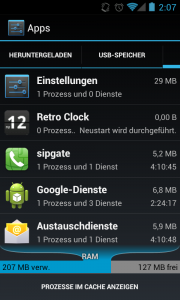 Wie man mit Android 4 aka Icecream Sandwich normale Programme im Taskmanager beenden kann, habe ich euch ja bereits im „Erste Eindrücke„-Artikel gezeigt. Jedoch gibt es auch immer wieder Apps (gerade bei einigen Spielen), die einen Hintergrundprozess mitinstallieren, der beim Systemboot mitgestartet wird. Je nach App wird dieser Prozess genutzt, um euch (mehr oder weniger hilfreiche) Notifications zu schicken, oder verbraucht einfach nur Speicher- und Akku-kapazität. Wer eine neue App aus dem Market installieren will und die Berechtigung „System-Tools:Automatisch nach dem Booten starten“ sieht, kann sich bereits vorab überlegen, ob er sowas will. Wer die App schon installiert hat und/oder diese auch dringend braucht, kann den Prozess auch einfach beenden!
Wie man mit Android 4 aka Icecream Sandwich normale Programme im Taskmanager beenden kann, habe ich euch ja bereits im „Erste Eindrücke„-Artikel gezeigt. Jedoch gibt es auch immer wieder Apps (gerade bei einigen Spielen), die einen Hintergrundprozess mitinstallieren, der beim Systemboot mitgestartet wird. Je nach App wird dieser Prozess genutzt, um euch (mehr oder weniger hilfreiche) Notifications zu schicken, oder verbraucht einfach nur Speicher- und Akku-kapazität. Wer eine neue App aus dem Market installieren will und die Berechtigung „System-Tools:Automatisch nach dem Booten starten“ sieht, kann sich bereits vorab überlegen, ob er sowas will. Wer die App schon installiert hat und/oder diese auch dringend braucht, kann den Prozess auch einfach beenden!
(Achtung: Einige Prozesse sind für das funktionieren eures Systems notwendig, also Hirn an, sonst Handy aus!)
Während die Übersicht der laufende Prozess unter Android 2.3 einen eigenen Menüpunkt hatte, ist diese unter 4.0 leicht versteckt: Unter „Einstellungen > Apps“ gibt es rechts neben „USB-Speicher“ einen weiteren Reiter ohne Beschriftung (siehe Screenshot). Dort könnt Ihr wie bisher auch den entsprechenden Prozess auswählen und entweder „Beenden“ oder „Stoppen erzwingen“. That’s it!
[Update]Mir ist vo kurzem erst aufgefallen, dass man durch die Reiter auch mit einem Fingerwischen scrollen kann. Alternativ dreht man das Telefon einfach auf Querformat, dort erhält man dann Zugriff auf alle Reiter:

Unter alle Apps kann man auch auf systeminterne Android-Prozesse zugreifen und diese bei Bedarf beenden. [/Update]
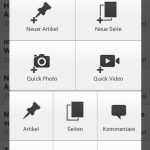 Vor wenigen Tagen ist die neue WordPress App 2.0 für Android veröffentlicht worden. Die Blogosphäre war begeistert, unter anderem caschy und Linux und Ich berichteten.
Vor wenigen Tagen ist die neue WordPress App 2.0 für Android veröffentlicht worden. Die Blogosphäre war begeistert, unter anderem caschy und Linux und Ich berichteten.
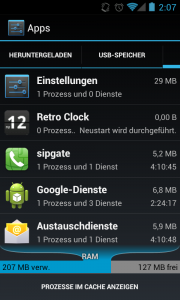 Wie man mit Android 4 aka Icecream Sandwich normale Programme im Taskmanager beenden kann, habe ich euch ja bereits im „
Wie man mit Android 4 aka Icecream Sandwich normale Programme im Taskmanager beenden kann, habe ich euch ja bereits im „
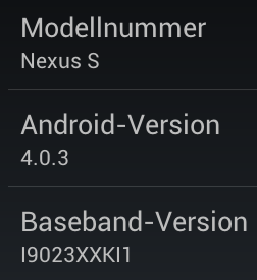 Android 4.0 ist endlich da! Nachdem ich Gestern im
Android 4.0 ist endlich da! Nachdem ich Gestern im 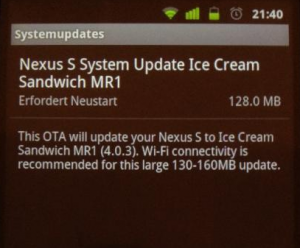 Nach monatelangem Warten war es dann Samstag Abend soweit. Gerade noch auf der Couch gelegen und einen Film geschaut, hatte ich plötzlich nur noch Augen für die Meldung auf meinem Telefon, dass ein Update auf Android 4.0 verfügbar ist.
Nach monatelangem Warten war es dann Samstag Abend soweit. Gerade noch auf der Couch gelegen und einen Film geschaut, hatte ich plötzlich nur noch Augen für die Meldung auf meinem Telefon, dass ein Update auf Android 4.0 verfügbar ist.

